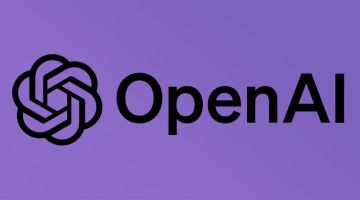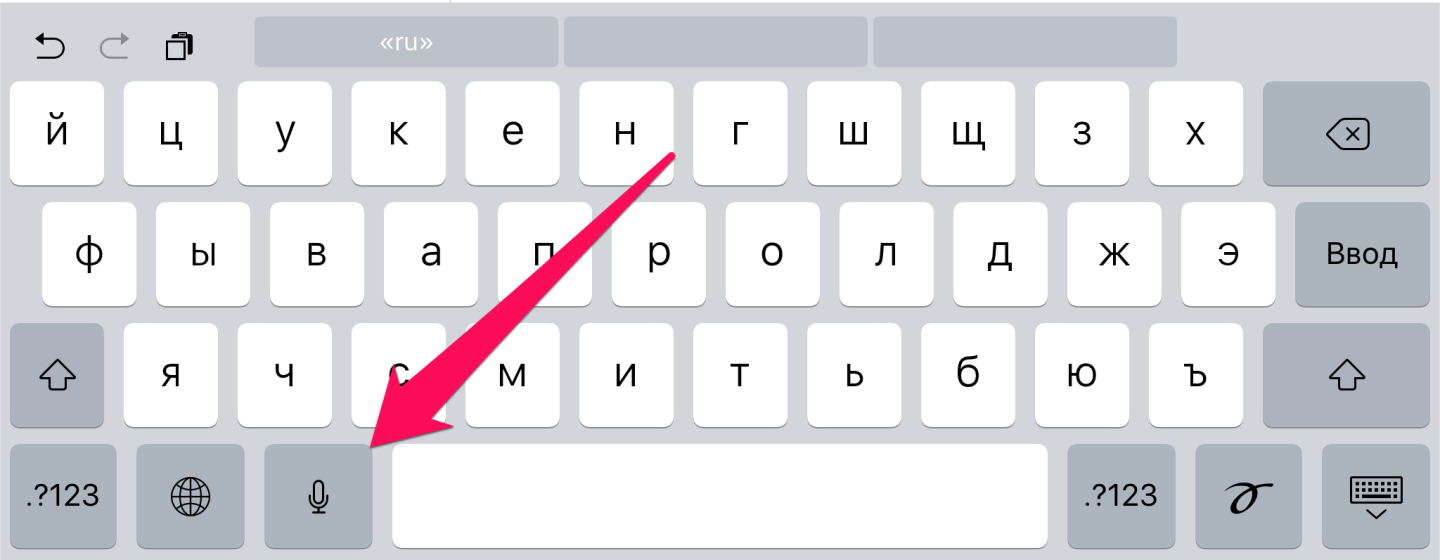
Как исправить неработающую функцию Диктовки на iPhone
в iCases BlogЭто очень удобный функционал на iPhone.
Диктовка на iPhone — удобный функционал, который позволяет управлять некоторыми функциями голосом, набирать текст с помощью голоса, и, главное преимущество, что это все без подключения к сети. В сравнении с голосовым помощником Siri это очень круто.
Если же у вас функционал перестал работать, или же работает, но с перебоями, сейчас все исправим.
Что делать, если не работает диктовка на iPhone
1. Перезагрузите телефон. Это первое и самое основное правило в случаи любых неполадок на телефоне. Так бывает, что система дает сбой, а элементарная перезагрузка решает проблемы. Если же нет — идем далее.
2. Выключите и включите функционал. Для этого стоит перейти в Настройки, затем Основные и Клавиатура, там найдите функционал Включение диктовки.
3. Удалите языки диктовки. В некоторых случаях стоит просто удалить и заново загрузить все языки для диктовки. Для этого перейдите в Настройки, затем Основные, далее Клавиатуры и Языки диктовки.
4. 4. Попробуйте добавить новые языки. Для этого в разделе Настройки – Основные – Клавиатуры добавьте новую клавиатуру, а затем попробуйте загрузить язык диктовки для неё. Иногда это помогает обновить уже имеющиеся данные для текущих языков и восстановить их работоспособность.
5. Отключите ограничение для Siri и диктовки. Возможно, в параметрах экранного времени активировано ограничение на работу данной опции. Проверить это можно в разделе Настройки – Экранное время – Контент и конфиденциальность – Разрешенные приложения. Тумблер возле Siri и Диктовка должен быть включен.
6. Выключите и включите работу Siri. Иногда сбой в работе голосового ассистента приводит к проблемам в работе режима диктовки. Нужно выключить и снова запустить опцию по пути Настройки – Siri и Поиск.
7. Если ничего из вышеперечисленного не помогло – придется полностью сбрасывать настройки или переустанавливать прошивку на iPhone.